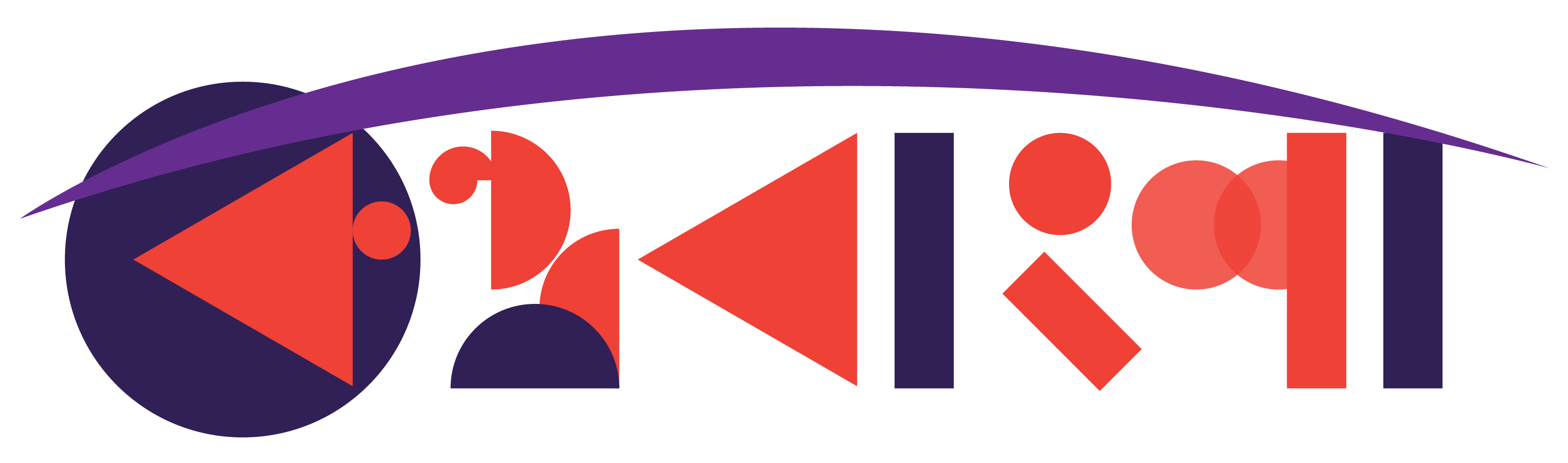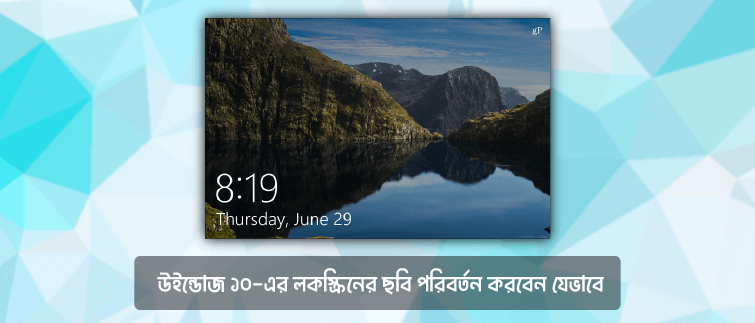ডিফল্টভাবে উইন্ডোজ ১০ এর লকস্ক্রিনের ছবি-র জন্য উইন্ডোজ স্পটলাইট অপশনটি সিলেক্ট করা থাকে। যার ফলে, মাইক্রোসফট থেকে আপনাকে যে ছবিগুলো দেখানো হয়, সেগুলোই দেখতে পান আপনি। কম্পিউটারে ইন্টারনেট কানেকশন থাকলে নতুন ছবি দেখা যায় মাঝে মাঝে। কিন্তু কম্পিউটারে ইন্টারনেট না থাকলে কয়েকটা ছবিই ঘুরে ফিরে দেখায় মাইক্রোসফট।
যাইহোক, আপনি চাইলে ডেস্কটপ ব্যাকগ্রাউন্ডের মতো খুব সহজেই লকস্ক্রিন ব্যাকগ্রাউন্ডও পরিবর্তন করতে পারবেন। চলুন কীভাবে করবেন সেটা দেখে নিই।
উইন্ডোজ ১০ এর লকস্ক্রিনের ছবি পরিবর্তনের উপায়
এ কাজটি অর্থাৎ উইন্ডোজ ১০-এর লকস্ক্রিনের ছবি পরিবর্তন করার জন্য নিচের ধাপ গুলো অনুসরন করুন।
- শুরুতেই Personalization সেটিংস এ প্রবেশ করুন।
এজন্য ডেস্কটপে মাউসের ডান বাটনে ক্লিক করে সরাসরি Personalization সেটিংস এ চলে যেতে পারেন। অথবা, স্টার্টমেনু থেকে সেটিং আইকনে ক্লিক করে সেখান থেকে Personalization সেটিং সিলেক্ট করুন। অথবা, Win+S বাটন চেপে লিখুন Personalization, এরপর যে সেটিং আসবে সেটাতে প্রবেশ করার জন্য Enter-এ চাপ দিন।
- এবার Lock Screen অপশনে যান।
Personalization সেটিংস এ ঢোকার পর বাম পাশের সাইডবার থেকে Lock Screen অপশনটি সিলেক্ট করুন।

- এখন Backgroud অপশনটি পরিবর্তন করুন।
Lock Screen পেজ থেকে Background লেখাটার নিচে থাকা Windows spotlight লেখাটার উপরে ক্লিক করুন। এবং এখান থেকে Picture অপশনটি সিলেক্ট করুন। ব্যাস, এবার আপনার লকস্ক্রীনের ছবির নিয়ন্ত্রন আপনার হাতে।

- ইচ্ছেমতো ছবি দেওয়ার পালা এবার।
পছন্দের ছবি লকস্ক্রিনের ব্যাকগ্রাউন্ড ছবি হিসেবে সিলেক্ট করতে এবার Browse অপশনটিতে ক্লিক করুন। এবং আপনার কম্পিউটারে থাকা পছন্দের ছবিটি সিলেক্ট করে দিন।

আরও পড়তে পারেনঃ কম্পিউটার নিয়ে বিস্ময়কর অথচ সত্য ১৫টি তথ্য!
চাইলে একটা ছবি না দিয়ে একবারে অনেকগুলো ছবিও স্লাইড শো হিসবে সেট করতে পারবেন লকস্ক্রিনের ছবি হিসেবে। সে জন্য শুধু পিকচার সিলেক্ট না করে স্লাইড শো সিলেক্ট করে দিতে হবে। কোন সমস্যা হলে বা কোনকিছু জানতে চাইলে অনুগ্রহপূর্বক আমাদের কমেন্টে সেকশনে সেটা জানান। আমরা যতো দ্রুত সম্ভব তার রিপ্লাই জানাবো।